Proces ruční aktualizace tabulek revizí u výkresů může být časově náročný, zejména v případě změn vyžadujících základní aktualizace vlastnosti v rámci životního cyklu návrhu. Funkce Tabulka revizí úložiště umožňuje automaticky aktualizovat tabulku revizí výkresu pomocí dat úložiště, když jsou vlastnosti synchronizovány prostřednictvím serveru úloh. Tato funkce eliminuje nutnost otevírání jednotlivých výkresů v jejich původní aplikaci CAD za účelem aktualizace.
Dostupnost v různých edicích
| 2012 | 2013 | 2014 | |
|---|---|---|---|
| Autodesk Vault Basic |

|
||
| Autodesk Vault Workgroup |

|

|

|
| Autodesk Vault Collaboration |

|

|

|
| Autodesk Vault Professional |

|

|

|
Podporované výkresy
- Výkresy aplikace AutoCAD (DWG)
- Výkresy aplikace AutoCAD Mechanical (DWG)
- Výkresy aplikace Autodesk Inventor (IDW)
- Výkresy aplikace Autodesk Inventor (DWG)
Předpoklady
- Je nainstalována aplikace Autodesk Inventor, takže je možné aktualizovat výkresy IDW a DWG aplikace Inventor.
- Funkce Tabulka revizí je aktivní.
- Server úloh je aktivní a u vybraných požadovaných přechodů stavů je vybrána možnost synchronizace vlastností.
- Jsou vytvořena vhodná záhlaví sloupců a mapování jejich vlastností mezi sloupci tabulky revizí výkresů a vlastnostmi úložiště.
Jakmile jsou splněny všechny předpoklady, jsou tabulky revizí podporovaných výkresů automaticky aktualizovány daty úložiště při každé synchronizaci vlastností se serverem úloh. Tímto způsobem můžete zajistit, že tabulky revizí ve výkresu budou vždy aktualizovány příslušnými informacemi z úložiště.
Správa tabulky revizí úložiště aplikace Vault
Správci mohou pomocí dialogu Nastavení tabulky revizí nakonfigurovat, jaké informace se mají zobrazit v tabulce revizí výkresů, a zajistit tak standardizaci v úložišti.
Funkci Tabulka revizí úložiště je nutné povolit před konfigurací nastavení funkce Tabulka revizí nebo použitím funkce Tabulka revizí v doplňku Vault pro aplikace Inventor a AutoCAD.
Povolení funkce Tabulka revizí úložiště
- Klikněte na položky .
- V dialogu Nastavení úložiště vyberte kartu Chování a klikněte na možnost Tabulka revizí. Poznámka: Tento dialog můžete otevřít také z doplňku výběrem možnosti Možnosti úložiště na pásu karet aplikace Vault a kliknutím na tlačítko Nastavení vedle položky Konfigurace tabulky revizí.

- V dialogu Nastavení tabulky revizí zaškrtnutím políčka Povolit tabulku revizí povolte v rámci úložiště funkci Tabulka revizí úložiště.
Když je toto políčko zaškrtnuto, zobrazí se úplný pohled dialogu Nastavení tabulky revizí.
Úplný pohled dialogu Nastavení tabulky revizí (pouze aplikace Vault 2014)
V dialogu Nastavení tabulky revizí můžete konfigurovat způsob zobrazení dat, typ vlastností úložiště, které jsou mapovány do tabulky revizí, a typ zobrazeného obsahu. Můžete také zahrnout filtry, takže v tabulce revizí se zobrazí pouze informace, které potřebujete.
Hlavní prvky dialogu
|
Funkce |
Detaily |
|---|---|
|
|
Načíst navrhovaná nastavení |
|
|
Načte výchozí nastavení dialogu. |
|
|
Obnoví všechny změny v dialogu Nastavení tabulky revizí na nastavení použitá při posledním otevření dialogu. |
|
Karta Mapování |
Na kartě Mapování můžete mapovat vlastnosti úložiště do sloupců tabulky revizí. 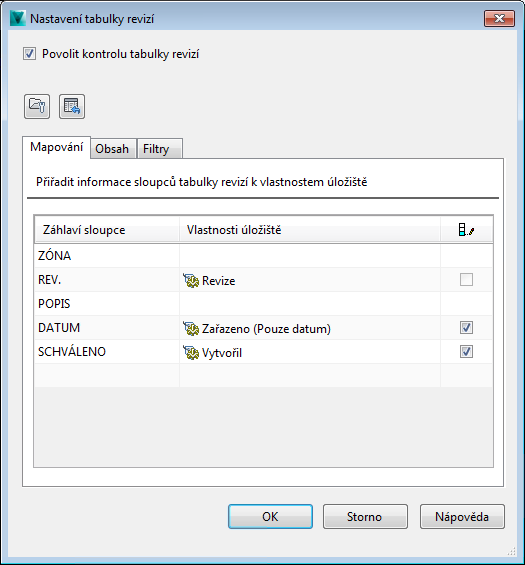 |
|
Záhlaví sloupce |
Název sloupce, který se zobrazí v tabulce revizí |
|
Vlastnosti úložiště |
Název vlastnosti úložiště, kterou jste namapovali do sloupce asociované tabulky revizí. Hodnota této vlastnosti se automaticky zobrazí v poli sloupce v tabulce revizí výkresu. |
|
|
Ovládací prvky Přednost vydaným a Přednost nevydaným Vyberte zaškrtávací políčko u libovolného řádku, kde má systém aktualizovat tabulku revizí pouze prostřednictvím vydaných informací. Pokud políčko u řádku není zaškrtnuto, bude použita poslední informace z úložiště. |
|
Karta Obsah |
Na kartě Obsah můžete vynutit typ informací zobrazených v tabulce revizí. 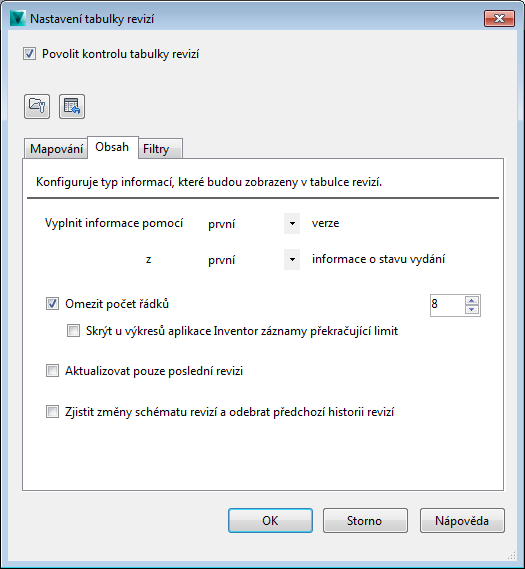 |
|
Aktualizovat řádky pomocí... |
Ovládací prvek Výběr verzí Vyberte verzi a stav vydání, které chcete použít na záznamy historie revizí. |
|
Zaškrtávací políčko Omezit počet řádků |
Pokud chcete omezit počet řádků zobrazených v tabulce revizí, zaškrtněte políčko Omezit počet řádků. Výběrem hodnoty z číselníku hodnot určete omezení počtu řádků, které chcete zobrazit. Poznámka: Pokud je možnost Omezit počet řádků zapnuta, jsou ve výchozím nastavení odstraňovány záznamy, které překračují omezení. Ve výkresech aplikace Inventor můžete také vybrat možnost, při které budou tyto záznamy místo odstranění skryty.
|
|
Zaškrtávací políčko Skrýt u výkresů aplikace Inventor záznamy překračující limit |
Toto políčko zaškrtněte, chcete-li další záznamy výkresů aplikace Inventor skrýt místo jejich odstranění. |
|
Aktualizovat pouze poslední revizi |
Toto políčko zaškrtněte, chcete-li aktualizovat namapované hodnoty pouze pro poslední řádek revize v rámci tabulky revizí. Žádné další namapované hodnoty ve starších řádcích revize nebudou aktualizovány, i když data v úložišti nebudou ekvivalentní.
Poznámka: I když zaškrtnete políčko Aktualizovat pouze poslední revizi, funkce Tabulka revizí úložiště bude i nadále odebírat řádky revizí, které se nenacházejí v úložišti.
|
|
Zjistit změny schématu revizí a odebrat předchozí historii revizí |
Pokud používáte více schémat revizí, zaškrtnutím tohoto políčka zajistíte, že bude použito aktuální schéma revize. Starší řádky revizí ze staršího schématu revizí budou nahrazeny aktuálním schématem revizí. |
|
Karta Filtry |
Na kartě Filtry můžete dále upřesnit data zobrazená v tabulce revizí použitím filtrů úrovně revizí. 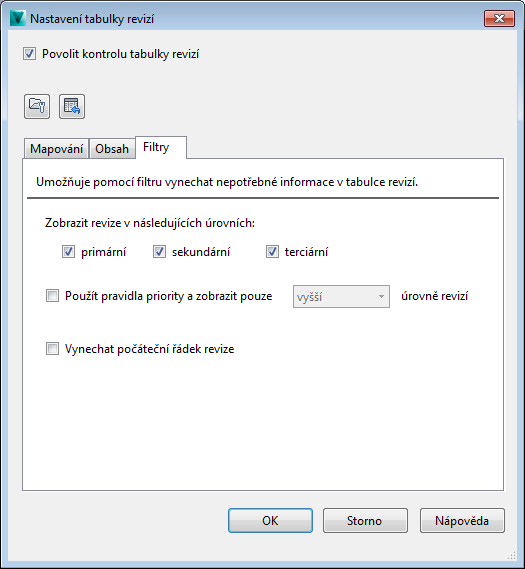 |
|
Zobrazit revize v následujících úrovních |
Toto políčko zaškrtněte u každé úrovně revize, kterou chcete zobrazit v tabulce revizí. Pokud máte například výkres označen jako revizi B.2.1 a zaškrtnete pouze políčka Primární a Sekundární, zobrazí se v tabulce revizí pouze revize B.2. Další informace o primární, sekundární a terciární úrovni revizí naleznete v tématu Schémata revizí. |
|
Použít pravidla priority a zobrazit pouze X úrovní revizí |
Pokud ve skupině revizí existuje více úrovní revizí, je nutné určit, kterou úroveň revizí chcete zobrazit. Zaškrtněte toto políčko a vyberte, zda chcete v tabulce revizí zobrazit nejvyšší nebo nejnižší úrovně. Tato možnost má přednost před možností Zobrazit revize v následujících úrovních. |
|
Vynechat počáteční řádek revize |
Toto políčko zaškrtněte, chcete-li z tabulky revizí vynechat počáteční řádek revize. Někteří uživatelé zjistí, že pokud se počáteční hodnota revize (například A) již nachází v rohovém razítku tabulky revizí, není již nutné opakovat ji jako první řádek revize. Po zaškrtnutí tohoto políčka se první řádek revize v tabulce revizí změní na hodnotu další revize (například A.1). |
Pracovní postupy tabulky revizí úložiště pro aplikaci Vault 2014
Přístup k úplnému pohledu dialogu Nastavení tabulky revizí
-
- V klientovi aplikace Vault vyberte položky .
Vyberte kartu Chování a klikněte na možnost Tabulka revizí.
- V aplikaci Inventor nebo AutoCAD vyberte na pásu karet aplikace Vault možnost Možnosti úložiště a kliknutím na tlačítko Nastavení otevřete dialog Konfigurace tabulky revizí.
- V klientovi aplikace Vault vyberte položky .
- Zaškrtněte políčko Povolit tabulku revizí, pokud již není zaškrtnuto.
Zobrazí se úplný pohled dialogu Nastavení tabulky revizí.
K dialogu Nastavení tabulky revizí můžete přistupovat dvěma způsoby:
Automatické vyplnění nastavení
- Pokud chcete načíst nastavení doporučené systémem, klikněte na možnost Načíst navrhovaná nastavení
 .
. - Pokud chcete obnovit nastavení použitá při posledním otevření dialogu, klikněte na možnost Obnovit verzi před všemi změnami
 .
.
Když se dialog otevře poprvé, budou pole prázdná. Můžete začít zadáním vlastních hodnot, načíst nastavení doporučené systémem nebo všechny změny vrátit zpět na předchozí nastavení.
Mapování vlastností úložiště do sloupců tabulky revizí
- V dialogu Nastavení tabulky revizí vyberte kartu Mapování.
- Klikněte na prázdné pole v části Záhlaví sloupce a zadáním hodnoty vytvořte záhlaví sloupce pro tabulku revizí.
- Klikněte na odpovídající pole ve sloupci Vlastnosti úložiště a z rozevíracího seznamu vyberte vlastnost, kterou chce namapovat na záhlaví sloupce. Poznámka: Systémová vlastnost Revize je klíčovým mapováním a je nutné ji mapovat nejméně na jedno záhlaví sloupce.
- Pokud se mají v tabulce revizí u přiřazení vlastnosti zobrazovat pouze vydané hodnoty, zaškrtněte políčko ve sloupci ovládacího prvku nastavujícího přednost vydaným hodnotám. Pokud se místo toho má zobrazovat poslední hodnota vlastnosti, zaškrtnutí tohoto políčka zrušte.
- Opakujte poslední tři kroky u dalších položek.
- Kliknutím na tlačítko OK uložte změny.
Konfigurace použití první nebo poslední verze hodnoty revize
- V dialogu Nastavení tabulky revizí vyberte kartu Obsah.
- Na řádku Aktualizovat řádky pomocí vyberte, zda chcete zobrazit hodnoty první nebo poslední verze revize.
- Na dalším řádku vyberte, zda chcete nebo nechcete pro informace o stavu vydání použít hodnoty první nebo poslední revize.
- Kliknutím na tlačítko OK uložte změny.
Při práci s revizemi je možné mít v rámci jedné revize více verzí výkresu. Na kartě Obsah můžete určit, zda se v tabulce revizí mají zobrazovat data první nebo poslední verze revize.
Omezení počtu řádků tabulky revizí
- V dialogu Nastavení tabulky revizí vyberte kartu Obsah.
- Zaškrtněte políčko Omezit počet řádků.
- Určení omezení počtu zobrazených řádků tabulky revizí provedete zadáním hodnoty nebo použitím šipek nahoru a dolů ke změně aktuální hodnoty. Poznámka: Pokud je možnost Omezit počet řádků zapnuta, jsou ve výchozím nastavení odstraňovány záznamy, které překračují omezení. Ve výkresech aplikace Inventor můžete také vybrat možnost, při které budou tyto záznamy místo odstranění skryty.
- Kliknutím na tlačítko OK uložte změny.
Vynucením omezení počtu řádků můžete vynutit, kolik řádků revizí se zobrazí v tabulce revizí. Navíc můžete určit, na kolik řádků chcete omezení nastavit.
Aktualizace posledního řádku revize
- V dialogu Nastavení tabulky revizí vyberte kartu Obsah.
- Zaškrtnutím políčka Aktualizovat pouze poslední revizi zajistíte aktualizace mapovaných hodnot pouze pro poslední řádek revize v tabulce revizí. Žádné další namapované hodnoty ve starších řádcích revize nebudou aktualizovány, i když data v úložišti nebudou ekvivalentní. Poznámka: I když zaškrtnete políčko Aktualizovat pouze poslední revizi, funkce Tabulka revizí úložiště bude i nadále odebírat řádky revizí, které se nenacházejí v úložišti.
- Kliknutím na tlačítko OK uložte změny.
Zjištění změny schématu revizí
- V dialogu Nastavení tabulky revizí vyberte kartu Obsah.
- Zaškrtnutím políčka Zjistit změny schématu revizí a odebrat předchozí historii revizí nahraďte řádky starší revize informacemi aktuálního schématu revizí.
- Kliknutím na tlačítko OK uložte změny.
Pokud používáte více schémat revizí, lze zajistit, že místo starších dat revize bude použito aktuální schéma revizí.
Konfigurace zobrazených úrovní revizí
- V dialogu Nastavení tabulky revizí vyberte kartu Filtry.
- Zaškrtněte políčko u každé úrovně revizí, kterou chcete zobrazit v tabulce revizí.
- Pokud ve skupině revizí existuje více úrovní revizí, je nutné určit, kterou úroveň revizí chcete zobrazit. Zaškrtněte políčko Použít pravidla priority... a vyberte, zda chcete v tabulce revizí zobrazit nejvyšší nebo nejnižší úrovně revizí. Poznámka: Tato možnost má přednost před možností Zobrazit revize v následujících úrovních.
- Kliknutím na tlačítko OK uložte změny.
Můžete určit, kolik úrovní revizí se v tabulce revizí zobrazí. Pokud například použijete terciární úrovně revizí (například B.2.1), můžete určit, zda bude zobrazena pouze úroveň B, úroveň B.2 nebo všechny tři úrovně (B.2.1).
Vynechání počátečního řádku revize
- V dialogu Nastavení tabulky revizí vyberte kartu Filtry.
- Zaškrtněte políčko Vynechat počáteční řádek revize.
- Kliknutím na tlačítko OK uložte změny.
Někteří uživatelé zjistí, že pokud se počáteční hodnota revize (například A) již nachází v rohovém razítku tabulky revizí, není již nutné opakovat ji jako první řádek revize. Tabulky revizí můžete konfigurovat tak, aby byla vynechána první hodnota revize a první řádek začínal hodnotou následující revize (například A.1).
Úplný pohled dialogu Nastavení tabulky revizí (aplikace Vault 2012 a 2013)
V dialogu Nastavení tabulky revizí můžete konfigurovat způsob zobrazení dat v tabulkách revizí.
Manipulace s daty
|
Ikona |
Příkaz |
Definice |
|
|
Načíst navrhovaná nastavení |
Načte sadu výchozích hodnot. |
|
|
Obnovit verzi před všemi změnami |
Obnoví všechny změny ve skupinovém rámečku Přidružení úložiště do stavu, ve kterém se hodnoty nacházely při předchozím otevření. |
Manipulace se záznamem
|
Ikona |
Příkaz |
Definice |
|
|
Nahoru |
Přesune vybrané záznamy nahoru. |
|
|
Dolů |
Přesune vybrané záznamy dolů. |
|
|
Skupina |
Seskupí vybrané záznamy. |
|
|
Vložit před |
Přidá nový záznam před výběr. |
|
|
Vložit za |
Přidá nový záznam po výběru. |
 |
Vymazat |
Odebere vybrané záznamy. |
Pracovní postupy tabulky revizí úložiště pro aplikaci Vault 2012 a 2013
Vytvoření přidružení úložiště
- V mřížce Přidružení úložiště klikněte na prázdné pole v části Záhlaví sloupce a zadáním hodnoty vytvořte záznam. Záhlaví sloupce slouží jako spojovací prvek k navázání platného spojení systému s výkresem. Hodnota daného záhlaví sloupce musí proto odpovídat záhlaví tabulky revizí určenému v rámci výkresů.Poznámka: Systémová vlastnost Revize je klíčovým mapováním a je nutné ji mapovat nejméně na jedno záhlaví sloupce.
- Vložte další záznamy postupem popsaným výše.
- U každé položky záhlaví sloupce klikněte na odpovídající rozevírací nabídku Vlastnosti úložiště a vyberte vlastnost, která má být mapována.
Vytvoření nastavení zobrazení tabulky revizí
- Pokud je to nutné, zapněte možnost Omezit počet řádků a zadáním nebo výběrem číselné hodnoty v asociovaném textovém poli určete počet záznamů revize, které se mají zobrazit v tabulce revizí výkresu. Poznámka: Pokud je možnost Omezit počet řádků zapnuta, jsou ve výchozím nastavení odstraňovány záznamy, které překračují omezení. Ve výkresech aplikace Inventor můžete také vybrat možnost, při které budou tyto záznamy místo odstranění skryty.
- Zaškrtnutím políčka Aktualizovat pouze poslední revizi zajistíte aktualizace mapovaných hodnot pouze pro poslední řádek revize v tabulce revizí. Žádné další namapované hodnoty ve starších řádcích revize nebudou aktualizovány, i když data v úložišti nebudou ekvivalentní. Poznámka: I když zaškrtnete políčko Aktualizovat pouze poslední revizi, funkce Tabulka revizí úložiště bude i nadále odebírat řádky revizí, které se nenacházejí v úložišti.
Uložení nastavení
- Kliknutím na tlačítko OK potvrďte všechny změny a vraťte se k dialogu Nastavení úložiště.







